Systém Windows Embedded POSReady 7 umožňuje kdykoli přidávat a odebírat funkce. Balíčky funkcí je nutné přidávat v době, kdy je systém vypnutý - nejjednodušší způsob, jak to provést, je proto spustit systém z disku DVD POSReady 7.
Zde je krátký návod, jak snadno přidat balíčky funkcí.
Případně můžete použít náš bezplatný nástroj DISMUI, který tyto kroky provede automaticky prostřednictvím grafického uživatelského rozhraní.
Přidání balíčků funkcí do aplikace POSReady 7
- Spuštění systému z instalačního DVD Windows Embedded POSReady 7
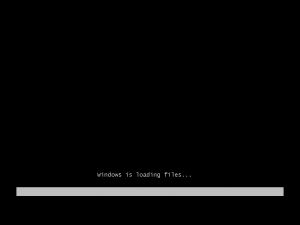
- Stisknutím kláves Shift+F10 otevřete příkazový řádek, když se zobrazí obrazovka pro výběr jazyka.
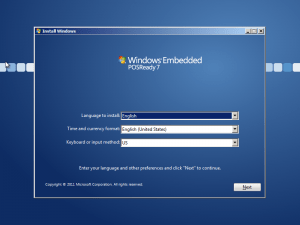
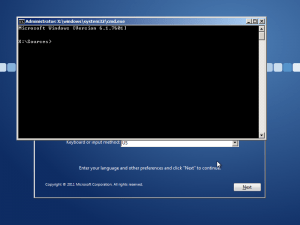
- Spustit diskpart.exe
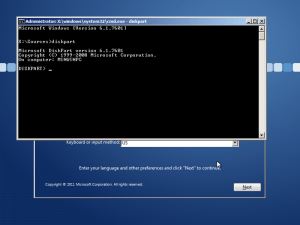
- Zadejte následující příkaz: objem seznamu
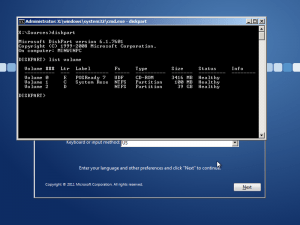
- Identifikujte instalační svazek POSReady 7 (v tomto příkladu D: ) a jednotku DVD POSReady 7 (v tomto příkladu E:).
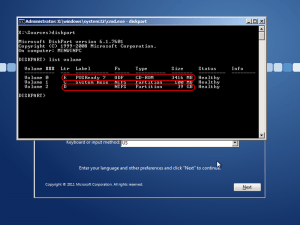
- Dispart ukončíte zadáním: exit
- Vytvořte adresář Scratch na instalačním svazku programu POSReady 7 zadáním následujícího příkazu:
(D: by měl být váš instalační svazek POSReady 7). - Chcete-li přidat balíček funkcí, zadejte následující příkaz
DISM /Image:D: /Add-Package /PackagePath:E:\DS\<Package_Filename.cab> /ScratchDir:D:\Scratch
Nahraďte prosím D: instalačním svazkem POSReady 7 a E: písmenem jednotky DVD POSReady 7.
Chcete-li zadat název souboru balíčku snadněji, můžete za /PackagePath přidat prázdné místo: pak zadejte E:\DS\ a stiskněte klávesu Tab, dokud se nezobrazí správný název souboru balíčku. Poté mezeru opět odstraňte.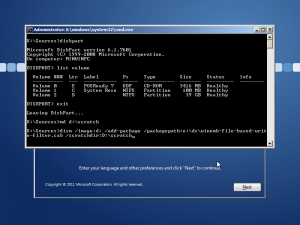
- Poté bude přidán balíček funkcí. Nezapomeňte znovu použít všechny nainstalované jazykové balíčky pomocí stejného příkazu, jak je popsáno v bodě 8.
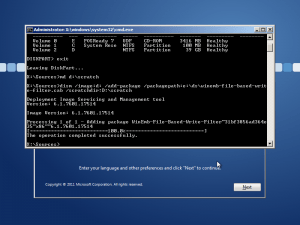
- Restartováním zařízení dokončíte instalaci
Odstranění balíčků funkcí z aplikace POSReady 7
Odebrání balíčků funkcí je mnohem snazší než jejich přidání, protože je lze provést přímo v běžícím systému.
- Stisknutím klávesy Windows otevřete nabídku Start a otevřete příkazový řádek pro správu.
- Zadejte: cmd a stiskněte klávesy Ctrl+Shift+Enter
- Kliknutím na tlačítko Ano otevřete příkazový řádek.
- Chcete-li identifikovat nainstalované balíčky funkcí, zadejte následující příkaz: DISM /Online /Get-Packages
- Vložte disk DVD POSReady 7 do jednotky DVD.
- Type the following command to remove a feature package:
DISM /Online /Remove-Package /PackagePath:E:\DS\<Package_Filename.cab>
Please replace E: with your DVD drive letter. - Restartujte zařízení a dokončete proces odstranění.
